AWSを触る ~作ったサーバへのSSH接続~
前回はサーバーの構築をやりました。
今回は前回作ったサーバーへの接続を試してみようと思っています。
自身のクライアントがWindowsなので、接続クライアントとしてはTeratermを利用します。
まず、Teratermの導入から始めていきます。
Teratermの導入
まず、導入用の資材をダウンロードしてきます。
自分は、「「Tera Term」定番のターミナルエミュレーター - 窓の杜」からダウンロードしてきました。

ダウンロードできたらexeを実行します。

特殊なことはしないので、全部デフォルトのままです。









導入できたらデスクトップにパソコンマークのアイコンができました。

起動して、awsで構築したサーバーのパブリックIPアドレスを指定します。
前回の記事では「自動割り当てパブリックIP」を「有効化」したので、起動のたびにIPアドレスは変動しています。
サービスはSSHを選択し、「OK」を押下します。


セキュリティ警告が表示されますが、そのまま「続行」を押下します。
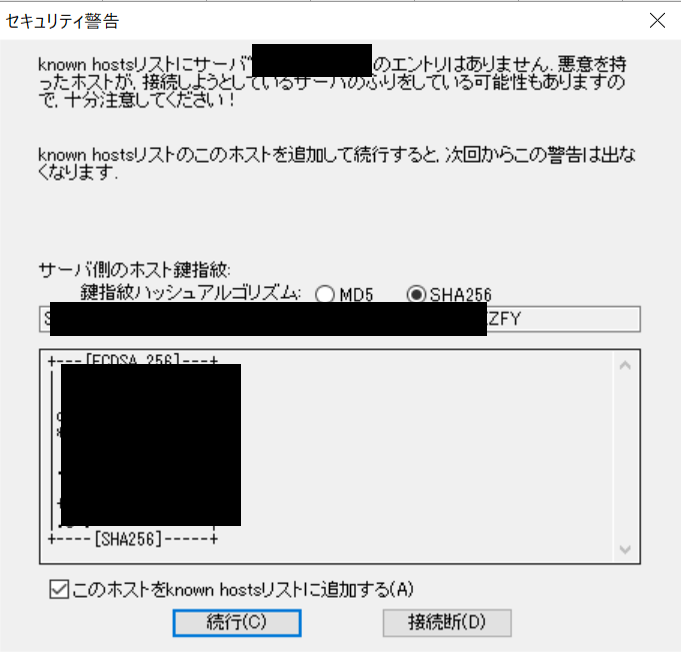
ユーザ名に任意の文字列を入力します。
「RSA/DSA/ECDSA/ED25519鍵を使う」を選択し、秘密鍵にサーバ構築時にダウンロードしたkeyを指定します。
「OK」を押下します。

接続できたらこんな感じになります。

これで接続確認もOKですね。